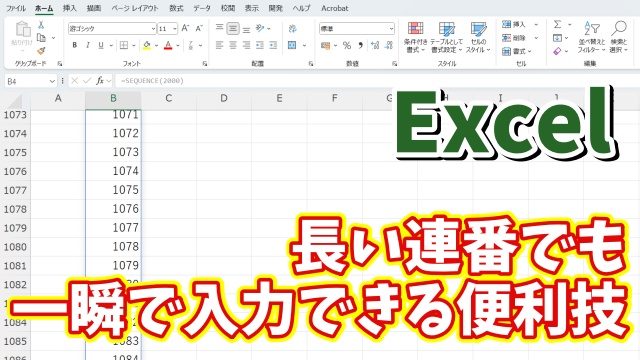- 当ページはアフィリエイト広告を利用しています
今回はExcelでどんなに長い連番でも
確実に素早く入力できる便利技をご紹介します
Excelで連番を入力する時は
一般的にはオートフィルの機能で
マウスのドラッグ操作で入力すると思います
通常はそれで良いと思いますが
何百とか何千とか
すごく長い連番をマウスのドラッグ操作で
入力しようとすると
途中で止まってしまったりだとか
少し時間がかかってしまったりだとか
面倒だと思います
そんな時に使うと便利なのが「SEQUENCE関数」
数値を指定して連番を入力できるので
オートフィルよりも確実に素早く
長い連番を入力することができます
具体的な手順は動画で解説していますので
気になる方は以下よりご覧ください↓
ではでは、今回はこのへんで。